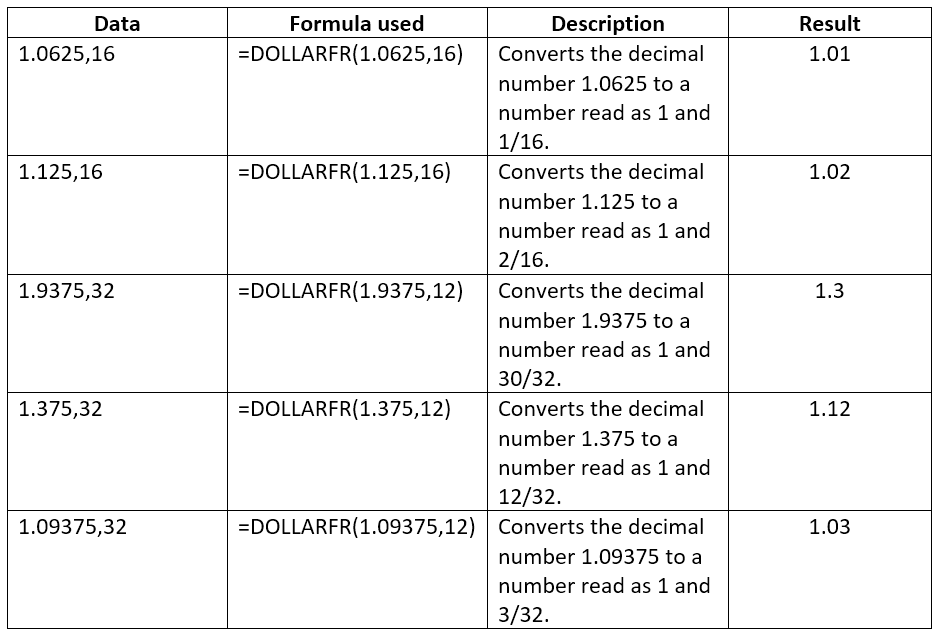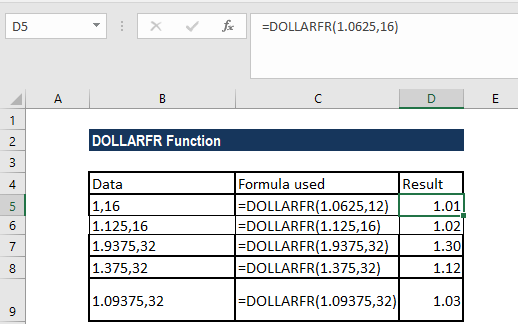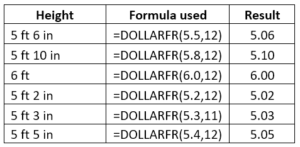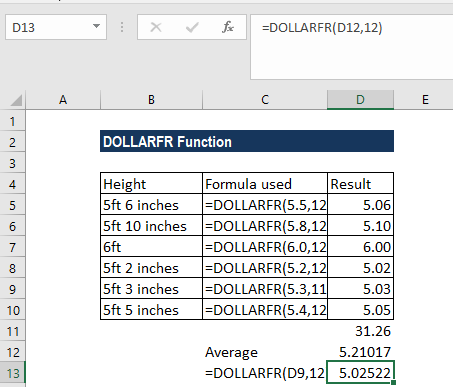¿Sabías que existe una función en Excel llamada DÓLARFR? Si eres una persona que trabaja con finanzas o simplemente tienes curiosidad por las conversiones de moneda, esta función te será de gran utilidad. En este artículo te mostraremos en qué consiste, cómo usarla y cómo puede facilitarte la vida a la hora de realizar cálculos monetarios. Así que prepárate para descubrir cómo aprovechar al máximo la función DÓLARFR y dejar de perder tiempo en complicadas operaciones matemáticas. ¡Sigue leyendo y déjate sorprender!
Convierte un valor en dólares decimal a un valor en dólares fraccionario
Más de 1,8 millones de profesionales utilizan CFI para aprender contabilidad, análisis financiero, modelado y más. Comience con una cuenta gratuita para explorar más de 20 cursos siempre gratuitos y cientos de plantillas financieras y hojas de trucos.
¿Qué es la función DÓLARFR?
La función DÓLARFR[1] es una función financiera de Excel. DOLLARFR ayuda a convertir un valor en dólares en notación decimal a un valor en dólares en notación fraccionaria. La característica se introdujo en MS Excel 2007.
DOLLARFR es muy útil cuando se trata de informes financieros y cotizaciones de acciones. Los analistas financieros suelen ver precios en 1 4/16 o en la forma de 1,25; La función te ayuda a convertir los números.
fórmula
=DÓLARFR(dólar_decimal, fracción)
La función DOLLARFR toma los siguientes argumentos:
- dólar_decimal (argumento obligatorio): este es el valor en dólares expresado como decimal.
- fracción (argumento obligatorio): este es el número entero que se utilizará en el denominador de una fracción. Necesitamos especificarlo como un número entero, pero cuando se especifica el valor decimal, MS Excel lo trunca a un número entero.
La función convierte la parte decimal del número “decimal_dollar” en una fracción, donde el denominador es “fracción”.
¿Cómo utilizar la función DÓLARFR en Excel?
Para comprender el uso de la función DOLLARFR, consideremos algunos ejemplos:
Ejemplo 1
Veamos cómo funciona la característica con los siguientes ejemplos:
Como se vio arriba, la función DOLLARFR() toma dos argumentos: el número y un número entero para el denominador.
Los resultados en Excel se muestran a continuación:
Ejemplo 2
La función DOLLARFR también es útil para convertir datos distintos del dólar. Por ejemplo, nos dan la altura de varios estudiantes y queremos convertirla a un número decimal. Esto puede hacerse de la siguiente manera:
Supongamos que sumamos los resultados, obtenemos el resultado 31,26 y podemos encontrar el promedio como 5,21. Si queremos saber el promedio en pies y pulgadas podemos aplicar la función DOLLARFR. El resultado que obtenemos es 5 pies 3 pulgadas.
Algunas notas sobre la función DOLLARFR
- Si la fracción especificada no es un número entero, se trunca.
- #¡NÚMERO! Error: ocurre cuando la fracción es menor que cero.
- Error #DIV/0: ocurre cuando la fracción especificada es cero.
- #¡VALOR! Error: esto ocurre cuando uno de los argumentos proporcionados no es numérico.
- La función DOLLARFR es sólo para visualización. No podemos utilizar el valor devuelto en otros cálculos o gráficos. Si queremos realizar cálculos con dichos valores, debemos convertirlos a valores decimales usando la función DÓLARES().
- La función acepta una referencia a una celda para que podamos proporcionar los argumentos en otra celda y hacer referencia a ellos en la fórmula DOLLARFR.
- Los usuarios de MS Excel 2003 deben tener en cuenta que la función DOLLARFR sólo está disponible cuando se carga el complemento Analysis ToolPak.
Haga clic aquí para descargar el archivo Excel de muestra
Recursos adicionales
¡Gracias por leer la guía de Finanzas sobre funciones esenciales de Excel! Tomarse el tiempo para aprender y dominar estas funciones acelerará enormemente su análisis financiero. Para obtener más información, consulte estos recursos adicionales de CFI: